Voir quels fichiers sont compressés
Lorsque vous créez un fichier dans un dossier compressé, Windows compresse automatiquement ce fichier.
link: / windows-Understanding_Compressed_Folders [Fichiers compressés] nécessitent moins d’espace disque, donc ils fournissent un moyen d’obtenir plus d’informations sur un lecteur de disque dont l’espace disponible est limité.
Une façon de savoir si un fichier est compressé consiste à afficher la boîte de dialogue Propriétés du fichier. Sous l’onglet Détails de la boîte de dialogue, si vous examinez les informations sur les attributs, vous remarquerez que les fichiers compressés ont l’attribut C. («C» signifie évidemment «compressé».) (Voir la figure 1.)
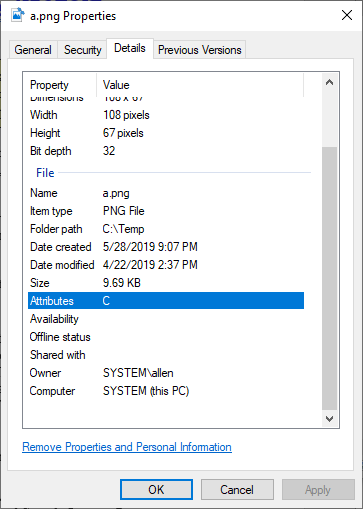
Figure 1. Attributs d’un fichier compressé.
Bien sûr, afficher en permanence la boîte de dialogue Propriétés pour savoir quels fichiers sont compressés peut être fastidieux. Vous pouvez, cependant, configurer Windows de sorte que vous puissiez facilement distinguer les fichiers compressés des fichiers non compressés. Pour ce faire, utilisez la boîte de dialogue Options des dossiers. Le moyen le plus simple de le faire est de commencer par afficher l’explorateur de fichiers ou, si vous utilisez Windows 7, d’afficher l’explorateur Windows. (Appuyer sur Win + E est un excellent moyen de l’afficher.) Maintenant, à l’aide des commandes de l’explorateur de fichiers ou de l’explorateur Windows, affichez le dossier de fichiers de votre choix.
-
Si vous utilisez Windows 7, cliquez sur le menu déroulant Organiser près du coin supérieur gauche de la fenêtre, puis choisissez Options des dossiers et de recherche.
-
Si vous utilisez Windows 8 ou Windows 10, affichez l’onglet Affichage du ruban, cliquez sur l’outil Options (côté droit du ruban), puis cliquez sur Modifier le dossier et les options de recherche.
Maintenant, assurez-vous simplement que l’onglet Affichage est affiché. (Voir la figure 2.)
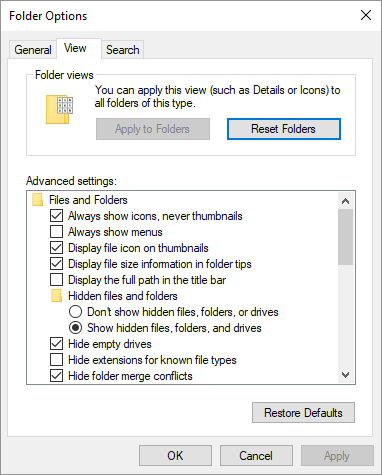
Figure 2. La boîte de dialogue Options des dossiers.
Allez-y et faites défiler les options disponibles jusqu’à ce que vous voyiez l’option Afficher les fichiers NTFS chiffrés ou compressés en couleur. Vous souhaitez vous assurer que la case à cocher en regard de cette option est activée, puis cliquez sur OK.
Désormais, les noms de tous les fichiers compressés sont affichés en bleu. Cela permet de repérer facilement les fichiers compressés dans n’importe quelle liste de fichiers.
Cette astuce (5672) s’applique à Windows 7, 8 et 10.